1. Uruchomienie Ms Teams
Możemy zalogować się teraz do MS Teams za pomocą adresu https://teams.microsoft.com.
Z Temsów można
korzystać z poziomu nowych wersji przeglądarek (Chrome, Edge,
Opera) lub przy pomocy aplikacji (którą należy zainstalować - zob. poprzedni punkt w kursie).
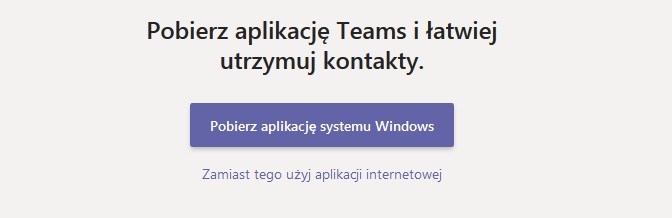
Zainstalowanie aplikacji i korzystanie z niej jest zalecane. Zwłaszcza, gdy ktoś korzysta z przeglądarki Firefox (ona nie obsługuje spotkań online) lub smartfonów.
2. Dołączenie do zespołu
Przez zespół
rozumiemy grupę (np. wykładową, ćwiczeniową) z danego
przedmiotu, prowadzonego na danym roku.
Jeśli prowadzący zajęcia wpisał wcześniej wszystkich uczestników - student nic więcej nie musi robić. W przeciwnym przypadku - musi się samemu dopisać do odpowiedniego zespołu. Niezbędny jest do tego link albo kod zespołu.
Jeśli mamy link - wystarczy w niego kliknąć i potwierdzić chęć dopisania. Do wykładowcy zostaje wysłana prośba o akceptację. Po zaakceptowaniu student pojawia się z zespole.
Wygodniejsze jest stosowanie kodu, gdyż nie wymaga on akceptacji.
Student klika w ikonkę zespoły, aby wejść na ekran z przyciskiem [Dołącz do zespołu lub utwórz nowy]. Po kliknięciu tego przycisku student wpisuje kod w przeznaczonej do tego ramce – jak na poniższym obrazku:
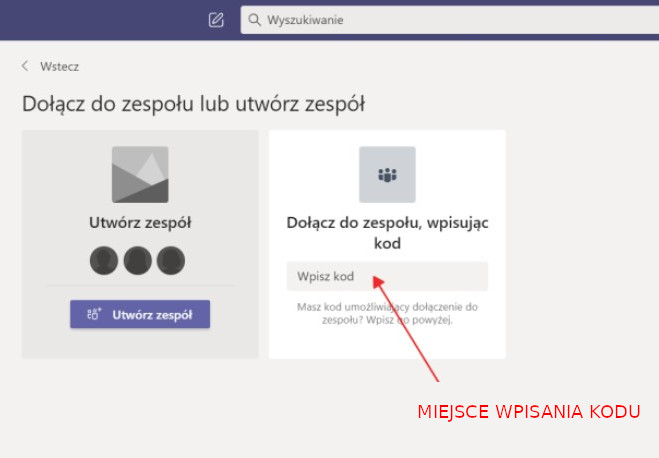
Od tego momentu
będzie mógł uczestniczyć w spotkaniach zespołu.
4. Dołączanie do spotkań online
Gdy otworzymy panel zespołu (kliknięcie w prostokąt z nazwą zespołu), widzimy opis ostatnich działań w tym zespole. Jeśli zostało rozpoczęte spotkanie online (na przykład wykład) – widać niebieski prostokąt:
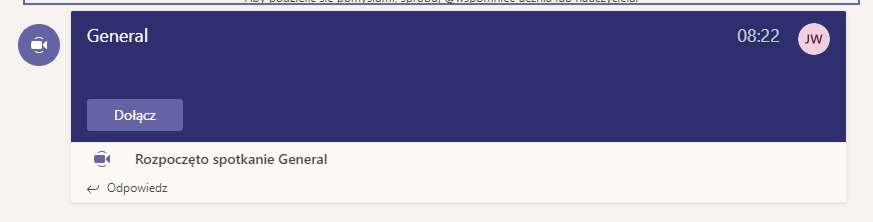
Klikając
w przycisk „Dołącz” możemy dołączyć do spotkania.